Sådan får du adgang til "Google Settings" -appen på Samsung Galaxy S7

Hvis du har brug for at justere dine indloggningsindstillinger for Google, Android Pay-indstillinger, Google Fit-data eller noget andet der handler specifikt med din Google-konto, skal du få adgang til appen "Google Indstillinger". På de fleste Android-telefoner kan du finde Google Indstillinger i Indstillinger> Google (under afsnittet "Personlig"). At finde ud af, hvor Samsung sætter dette på S7, viser sig at være ganske smerte. Det er slet ikke noget, der giver mening.
Da Samsung ikke ved, hvordan man skal forlade tingene alene, vil du ikke engang finde en sektion med titlen "Google" i menuen Indstillinger. Jeg kontrollerede "Konti" først, men det var heller ikke det. Hvad med indstillinger i selve Google-appen? Nix. Jeg tror, at en del af skylden her er på Google for at have sådanne forkølede navne til sine apps og hvad ikke.
Okay, så for at få adgang til Google Indstillinger på S7, skal du først gå ind i menuen Indstillinger trække ned meddelelsespanel og trykke på tandhjulsikonet.
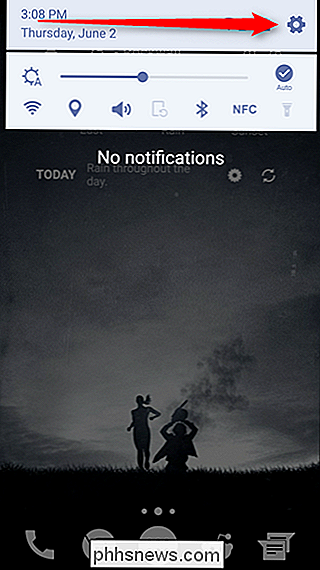
Dernæst rul ned til "Programmer" -indgangen. Tryk på det.
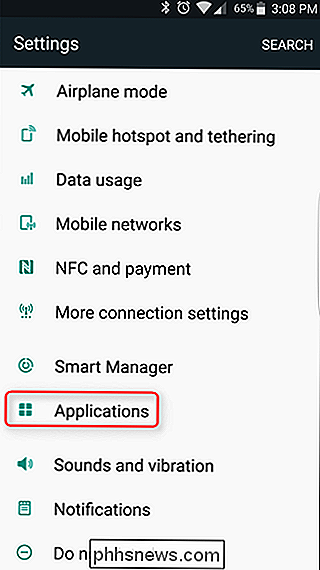
Nu skal du rulle helt ned til bunden. BOOM: Google Indstillinger.
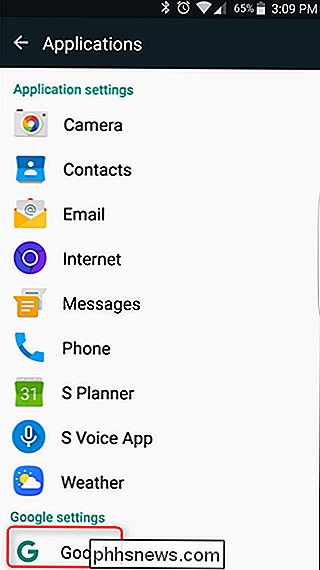
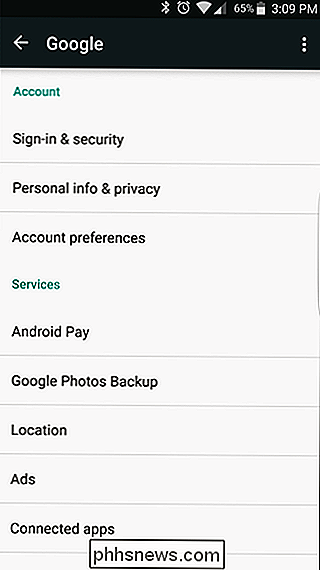
Når du ved, hvor det er, er det nemt. Men at finde det i første omgang, er ret irriterende. Forhåbentlig nu behøver du ikke at håndtere de øjeblikke af ren irritation, der leder efter det som jeg gjorde. Jeg tog slår på denne ene. Du er velkommen.

Hvorfor ser Game Trailers så meget bedre end det faktiske spil?
Sæt dig nogensinde ned for at se en trailer for det nyeste videospil, kun for at finde dig selv ude af stolen og danse med spænding ved slutningen af det? "Grafikken ser sådan god ud, og så du den eksplosion? Det var som om jeg faktisk var der! " Desværre har vi i løbet af de sidste par år været undervist i, at forventningerne sjældent møder virkeligheden i spilvognens verden.

Sådan sælger du dine gamle gadgets på Craigslist
Chancerne er, at du har nogle gamle gadgets, der ligger omkring dit hus, du ikke længere bruger. Hvorfor ikke få nogle penge til dem? Craigslist er et af de bedste steder at sælge din ubrugte junk, og du kan temmelig meget liste alt du vil have der. Når det kommer til at sælge dine gadgets til den bedste pris, er der dog et par ting at huske på.



